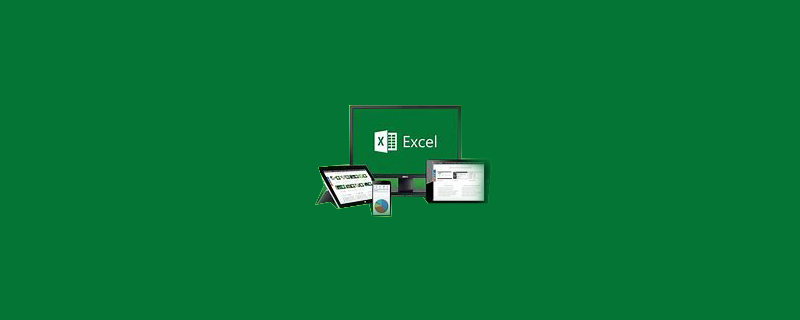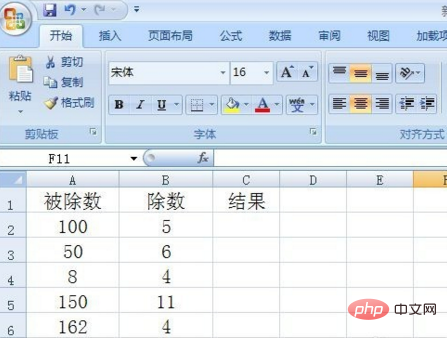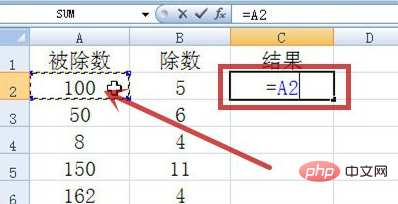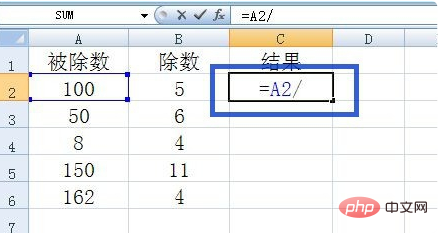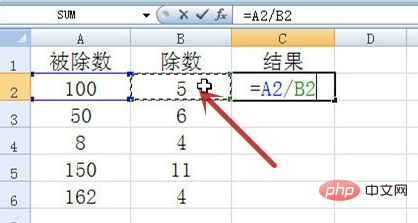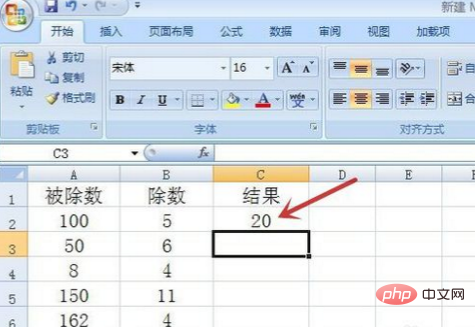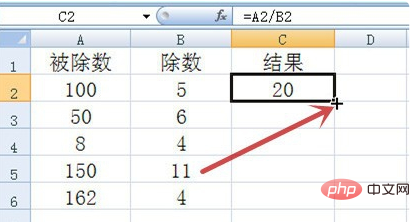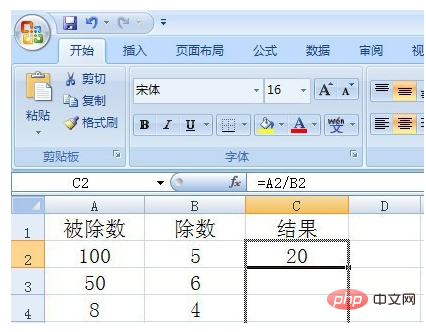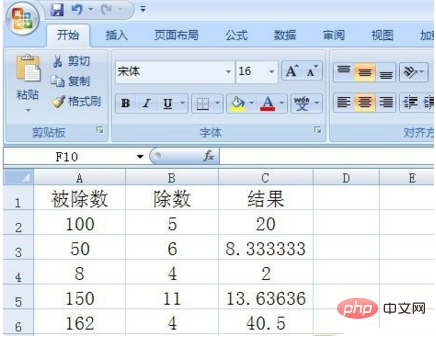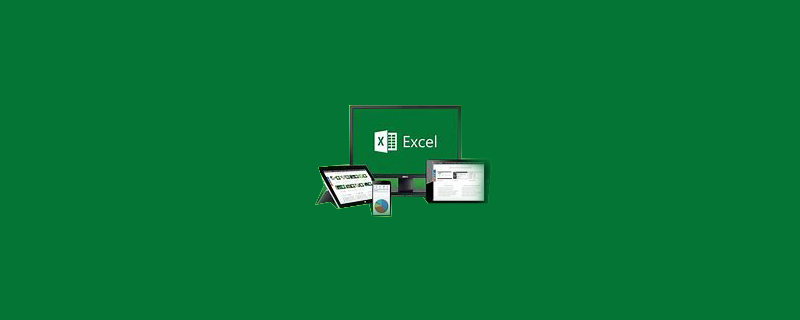
#Excel で割り算を入力するにはどうすればよいですか?
Excel の除算は「/」で表されます。使用方法は次のとおりです:
1. サンプル ブックを開き、結果列に演算結果を入力します。
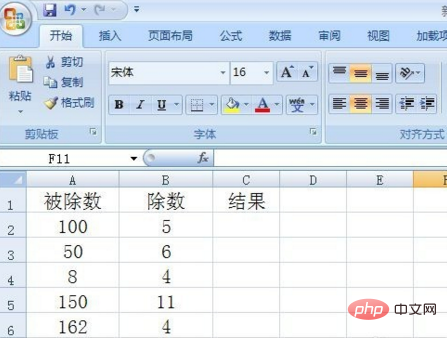
2 セル「C2」に等号「=」を入力し、被除数「100」(図の赤い矢印の部分)をクリックします。
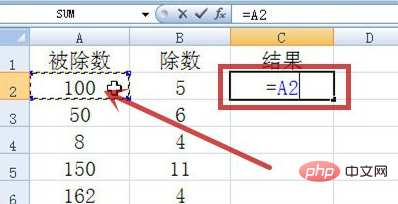
3. キーボードから割り算記号「/」(図の赤枠)を入力します。この割り算記号は、多くの友達が理解できない部分です。すると、次の数式が得られます。セルは青いボックスに示されているようになります:
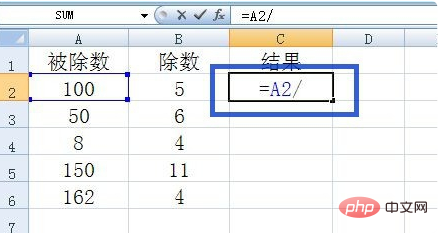
#4、除数「5」(図の赤い矢印が指す) をクリックし、Enter キーを押します。キーボードのキー。
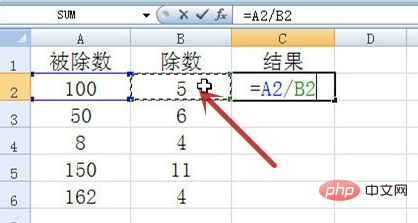
5 とすると、「100÷5」の演算結果は「20」になります(図の赤矢印)。
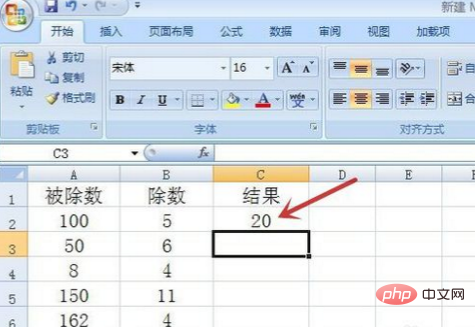
6. 他のデータを計算するには、「C2」セルをクリックし、マウス ポインタをセルの右下隅に移動します。が表示されます(写真の赤色)。矢印の部分)。
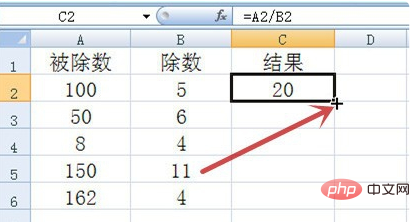
#7. バツ印の上でマウスの左ボタンを押し、下にドラッグします。
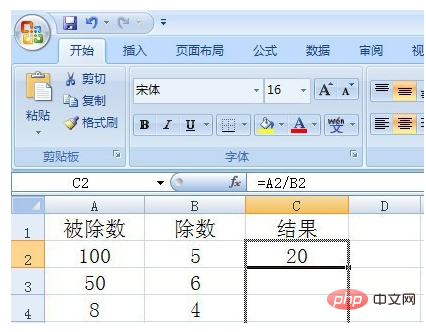
#8. 対応する位置にドラッグした後、マウスの左ボタンを放すと、すべてのデータの計算が完了します。
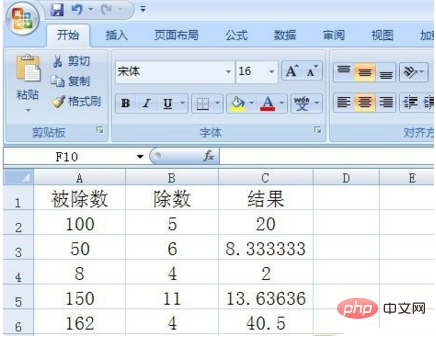
Excel 関連の技術記事については、
Excel 基本チュートリアル 列をご覧ください。
以上がExcelで割り算を入力する方法の詳細内容です。詳細については、PHP 中国語 Web サイトの他の関連記事を参照してください。